
Příkaz Ocelové profily umožňuje uživateli vkládat do projektu všechny druhy ocelových profilů jako: ploché tyče, L-profily, U-profily, Z-profily atd. Jsou dostupné databáze pro všechny objekty s mnoha národními i mezinárodními normami, včetně: PN, EN, DIN a ANSI.
Ocelové profily mají definovány své vlastní jednotky hmotnosti. Díky tomu je možné získat informaci o délce a hmotnosti prvků, vložených do výkresu. Také je možné získat automaticky plnou specifikaci oceli (nebo jiných materiálů).
Většina ocelových profilů, dostupných v programu CADprofi jsou ocelové prvky. Díky možnosti specifikovat všechny rozměry je možné vkládat uživatelské profily jako hliník, měď a další. Jsou-li uživatelské profily vloženy, je nezbytné nastavit typ, druh materiálu a jednotku hmotnosti nebo celkovou hmotnost vložených prvků. Nejsnadnější způsob, jak nastavit tyto parametry, je použít příkaz Atributy a popisy, který umožní měnit současně data pro více objektů (viz strana 34).

Dialogové okno Ocelové profily
Možnosti, použité v tomto dialogovém okně byly popsány v předcházejících kapitolách (viz strana 373).
Ocelové profily, dostupné v knihovně, mají možnost být vloženy v hlavním pohledu nebo v dalších pohledech. Tyto pohledy jsou označeny v obrázku náhledu šipkami.
|
| ||
|
Hlavní pohled (řez) |
Bokorys |
Půdorys |
Pro některé pohledy jsou zahrnuty neviditelné čáry. S pomocí volby Styl objektu je možné dovolit nebo zakázat vytváření neviditelných čar ve vložených objektech.
Postupy
1. Spusťte
příkaz Ocelové profily  .
.
2. V dialogovém okně vyberte potřebnou kategorii objektu. Potom bude zobrazen náhled prvku a na seznamu podrobností budete moct vidět všechny typy a velikosti dostupných prvků.
3. (Volitelné) Jestliže seznam dostupných typů obsahuje i sub-kategorie, dvakrát na ni klikněte a uvidíte její obsah.
4. (Volitelné) Klikněte pravým tlačítkem a z kontextového menu vyberte možnost Otevřete vše/Uzavřete vše.
5. Z podrobného seznamu vyberte potřebný prvek.
6. (Volitelné) Změňte Způsob náhledu na vybraný prvek.
7. (Volitelné) Změňte nastavení možností Styl objektu.
8. (Volitelné) Zvolte možnost Všechny rozměry manuálně abyste specifikovali rozměry vloženého objektu.
9. Klikněte na tlačítko OK a vložte vybraný objekt do výkresu.
10. (Volitelné) Rozhodnete-li se vložit pohled shora, tak v okně Parametry specifikujte délku ocelového profilu (je to nezbytné pro pozdější vytváření správných specifikací).
11. Určete bod vložení na výkrese.
12. Rozhodnete-li se vložit hlavní pohled, určete úhel natočení. Pro ostatní pohledy označte druhý bod, díky čemuž určíte délku ocelového profilu.

Příklady výkresu s vloženými ocelovými profily
Ocelové profily jsou vloženy jako bloky. Měřítko X pro bokorys odpovídá délce profilu. V případě řezů (hlavní pohledy) odpovídá délka profilu měřítku Z. Díky tomu změnou měřítka (X nebo Z) v okně vlastností je možné nastavit délku profilu po vložení do výkresu.
|
| |
|
Uzavřený profil s délkou 400 mm. |
Změna
délky profilu na 500 mm, |
|
Tip Aby uživatel zobrazil okno vlastností v programu CADprofi, měl by stisknout CTRL + 1 nebo vybrat patřičný příkaz v hlavním menu programu CAD. |
 Ocelové profily a metalurgické
výrobky
Ocelové profily a metalurgické
výrobky